スマートホームをはじめたいけど……コストもそれなりに……
IoTとセットで語られることの多い「スマートホーム」。自宅の家電や各種機器が、パソコンやスマホを介さずインターネットに直接接続することで、外出先から操作できたり、半自動でインテリジェントな動作ができたりと、まさに近未来です。
しかし、難点はコストがかかること。後付けできるSONYのマルチファンクションライトは、LEDシーリングライトながら3万円弱からと、単機能なシーリングライトの5倍近いのです。

他にもエアコンや空気清浄機など、インターネット接続やアプリ対応を前提にする家電製品は、上位機種だったり、プラスアルファのコストがかかったりと、一斉にスマートホームにするにはコスト的な課題がありすぎます。
スマート化できない家電をスマート化する「SwitchBot」
今回紹介するSwitchBotは、低コストでスマートホームを構築する最高のパートナーです。わかりやすく、シンプルな仕掛けなので、誰でも導入しやすい機器なのです。
※今回のレビューにあたって、製品サンプルをご提供いただきました。
SwitchBot ハブミニ & ボットをレビュー
今回レビューするのは、スマートホームのハブになる「SwitchBot ハブミニ」と「SwitchBot ボット」の2種類です。

SwitchBot ハブミニは、赤外線リモコンをアプリから操作できる「スマートリモコン」です。
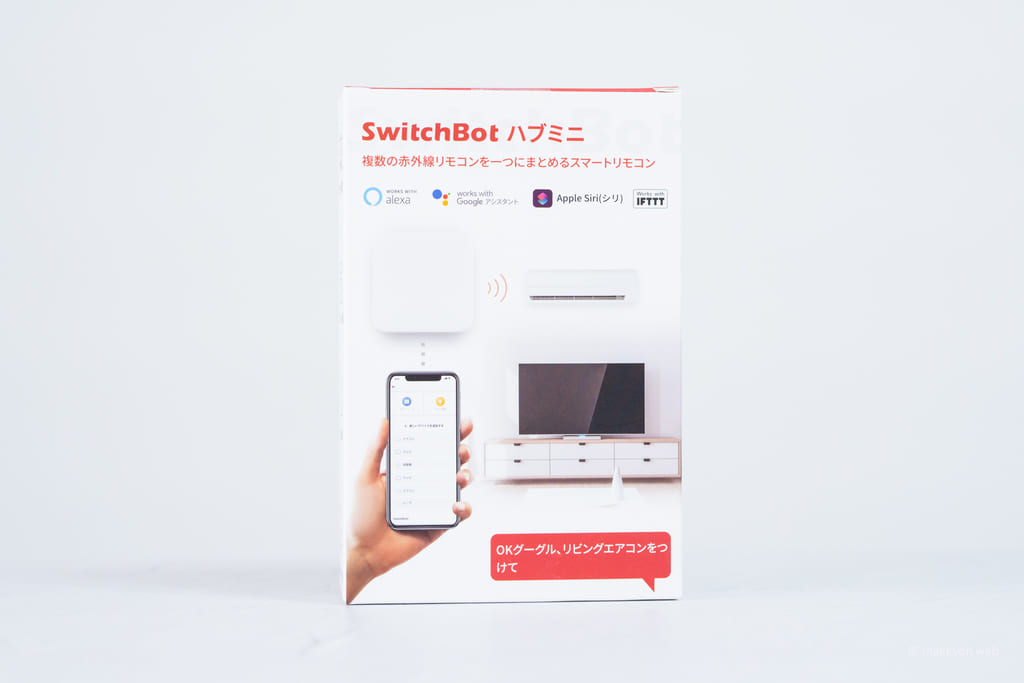
多機能なスマートリモコンが5,000円以下で買えてしまう、すごい時代になってきました。
もう一つは、SwitchBot ボットです。このボットは、とってもシンプルな機能を実現してくれます。SwitchBotを代表する機器といっても過言ではありません。

1個当たりの価格はそこそこするので、複数箇所に設置する前提の方は、ハブミニとのセット商品を検討すると良いです。
まずはSwitchBot ハブミニからレビューしていきましょう。
SwitchBot ハブミニをレビュー
内容物は、SwitchBot ハブミニ本体にUSBケーブル、クイックスタート、3M製両面テープとなっています。

SwitchBotハブミニは、真っ白な機器です。SwitchBotロゴすら目立たないようになっています。

中身がないようにさえ感じる軽さのSwitchBot ハブミニの重量はわずか36.4g。軽量な完全ワイヤレスイヤホン並みの軽さです。

背面には、給電用のMicro USBポートと壁面に引っ掛けるための穴があるだけ。付属の3M両面テープを貼り付ける位置が指定されています。

付属のMicro USBケーブルが出っ張らないよう、凹みになっています。

付属の3M両面テープか、引っ掛け穴を使って壁面に取り付けます。

ここで一点注意があります。SwitchBotハブミニにはACアダプターが付属していません。一般的なUSB-ACアダプターがあれば、それが流用できます。iPhone付属の5Vアダプターが余っていたらそれを使うのもいいでしょう。
何を使えばいいか不安な方は、SwitchBotから純正の充電器が販売されているので、こちらを購入しましょう。
なお、USBポートに直結できるアダプターも販売されています。
専用コネクタを買ってみました。

説明は裏面にあります。

段差を持たせる形で、USB-Aのコネクタに変換してくれます。Amazon Echo Flex用とは書いてますが、このままUSB充電器に挿せますね。

このように、一般的なUSB-Aコネクタで接続できるようになります。

コンセントからスマートに壁づけしたいときは、このUSB充電器を購入すると良いです。


それでは、さっそく赤外線リモコンを登録していきましょう。
SwitchBot ハブミニの設定はすべてアプリから
見た目にもシンプルなSwitchBot ハブミニは、すべての操作をアプリ上から行います。(App Store / Google Play)
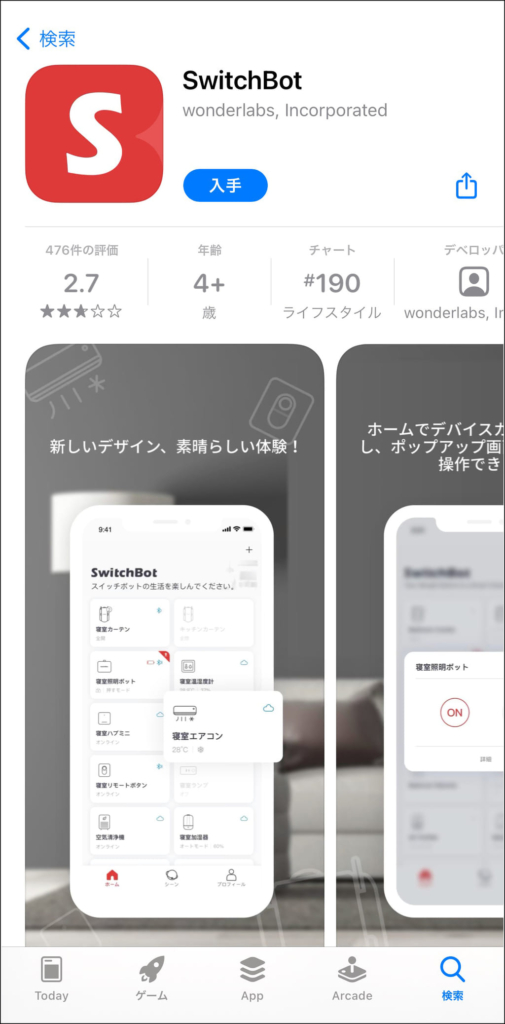
ちなみに、SwitchBotアプリは、Amazonアプリストア上にも用意されています。Fireタブレットを使っている方も利用できます。(Amazonアプリストア)
アプリを開くと、何もありません。右下のプロフィールタブから新規ユーザー登録を行いましょう。(ユーザー登録にはメールアドレスが必要です)
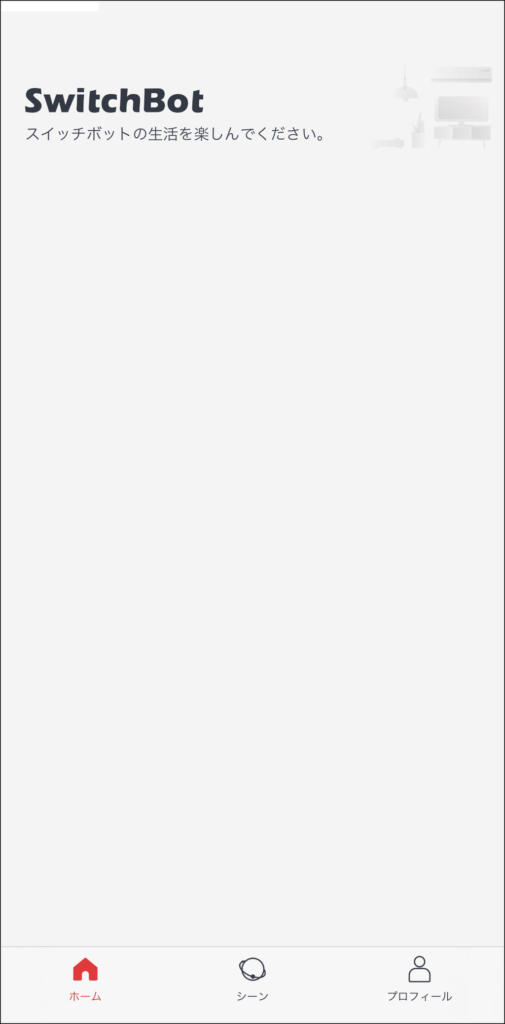
ユーザー登録を終えてログインすると、ホーム画面の右上にデバイスを追加するための「+」マークがあるので、そこから追加します。
SwitchBot製品の一覧が表示されますが、近くに起動しているデバイスがあると、Bluetoothで自動検出して表示してくれます。「ハブミニ」をタップしましょう。
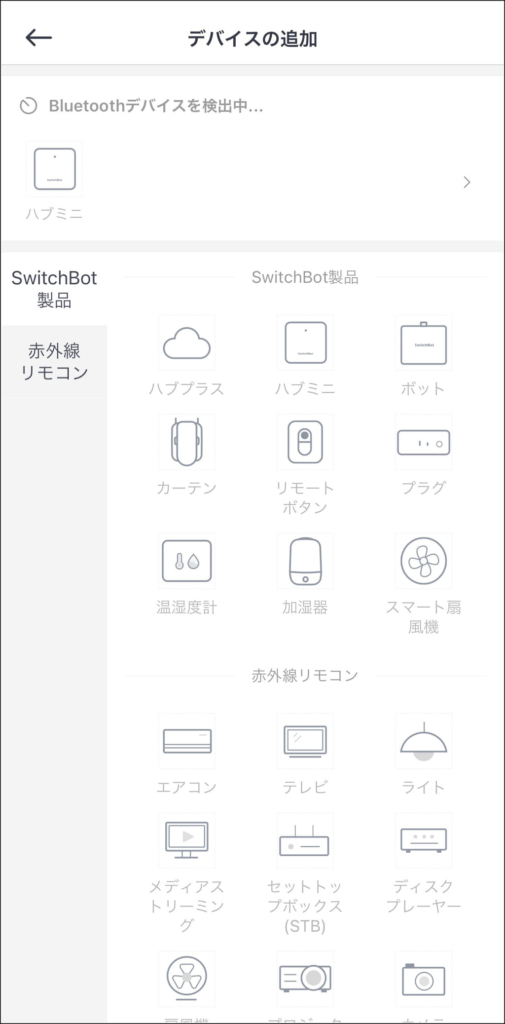
ハブミニへの設定で重要なのはWi-Fiの設定です。ここで設定しておくことで、以後はハブミニが単独でインターネット接続してくれるので、外出先からの遠隔操作が行えるようになります。
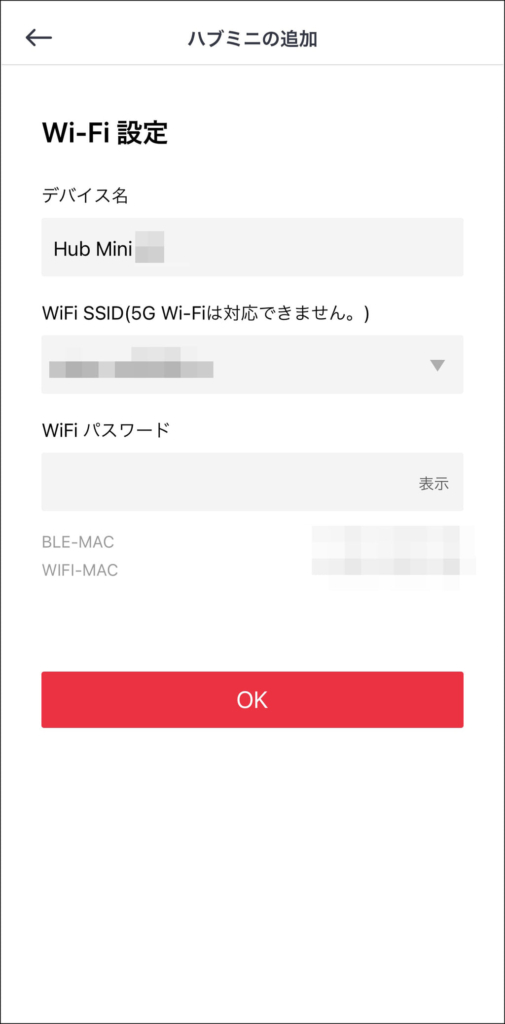
注意点としては、設定できるWi-Fiが「2.4GHz帯」に限られるということ。5GHz帯だけで運用している方はお気をつけください。
問題なく登録できると、ホーム画面にハブミニの情報が表示されます。このハブミニのエリアをタップすると、設定画面に移動します。
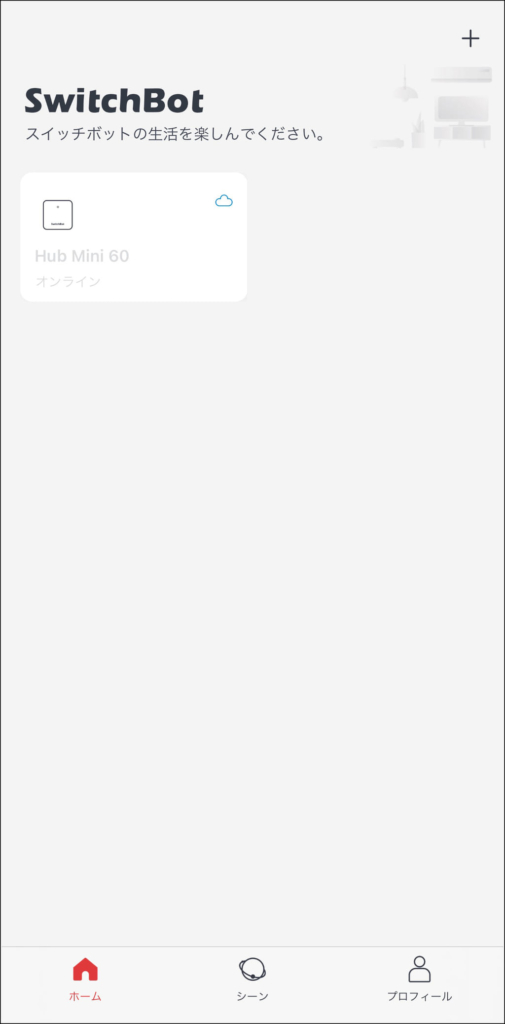
ハブミニの設定画面で赤外線リモコンを追加する場合は「新しいデバイスを追加する」をタップします。
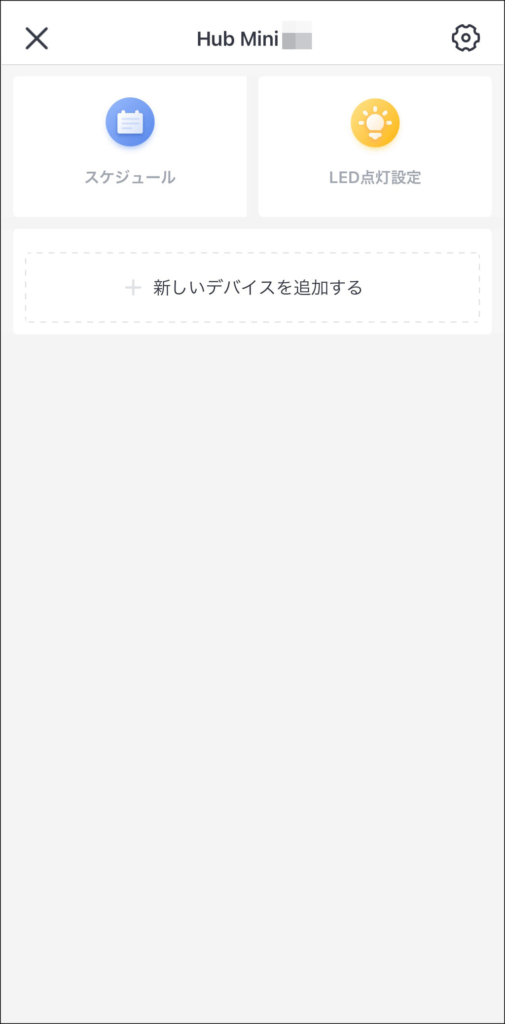
エアコンやテレビ、ライト、扇風機など登録するデバイスのリストが表示されるので、メーカーを選びます(エアコンや空気清浄機などメーカーが表示されないデバイスもあります)
学習モードに入るとスマートラーニングの画面になります。
スマートラーニングのボタンをタップすると、ハブミニのLEDが消灯します。その後、赤外線リモコンの任意のボタン(何でもいい)を一回押すと、リモコンを認識してくれます。

(上の写真では、撮影のためハブミニをテーブルに置いていますが、実際には壁面に取り付けた状態で問題ありません)
テレビはメーカーを選択して学習モードに入りますが、こちらもスマートラーニングで一回で認識してくれます。

今回登録したリモコンの中で自動認識されなかったのが、ソニーのマルチファンクションライトです。

ただ、そういったリモコンでも、手動で認識させることは可能です。通常の学習リモコンの要領で、赤外線リモコンの信号を一つ一つ割り当てていくだけです。
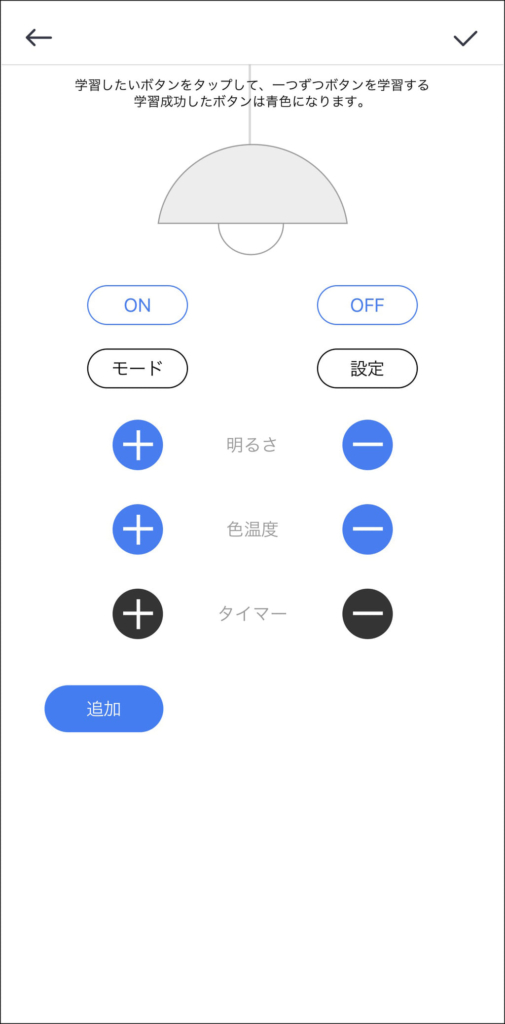
これで、SwitchBotアプリ上から、エアコン・テレビ・シーリングライトのリモコン操作が可能になりました。
SwitchBot ボットをレビュー
続いて、SwitchBot ボットを見ていきましょう。内容物は、SwitchBot ボット本体に3M両面テープが3枚、クイックスタートとなっています。
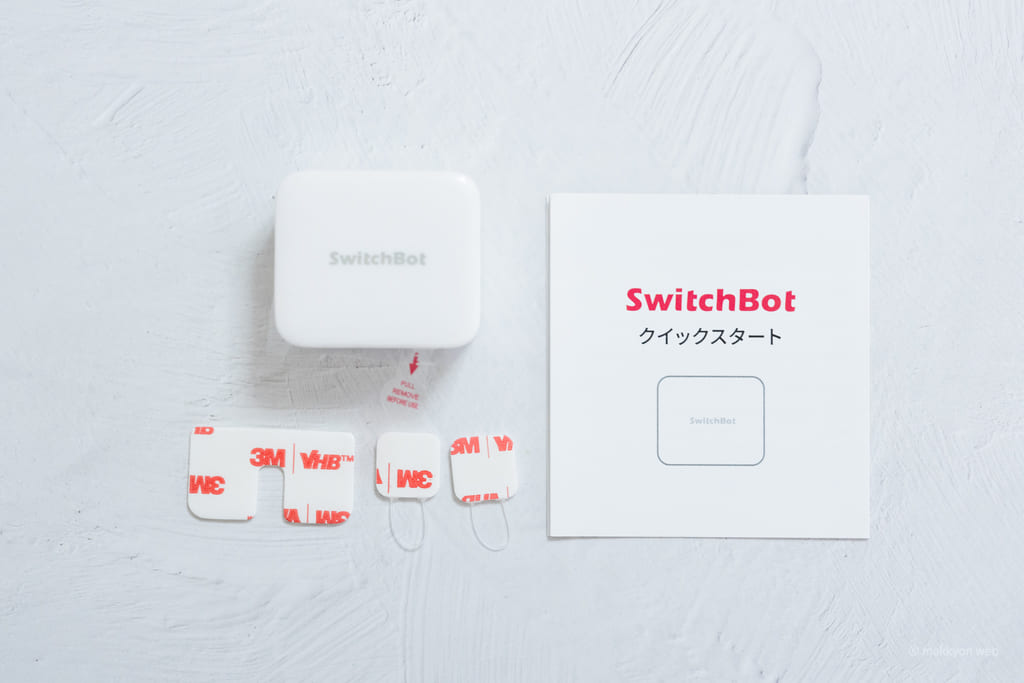
SwitchBot ボット本体にはスイッチやボタン類が一切なく、透明な絶縁シートを引っ張って外すことで電源が入ります。

SwitchBot ボット唯一の可動部がこのフックです。手で引き出すことはできません。すべてアプリ上から動かします。

底面にはあらかじめ3Mの両面テープが貼り付けてあります。失敗したり貼り直したいときは予備のものを使いましょう。

この両面テープを万が一使い切ってしまった場合でも、予備のテープが販売されているので安心してください。
この予備シールを購入してみました。前述の変換プラグと同様に袋に入っています。

内容物は背面に記載されています。
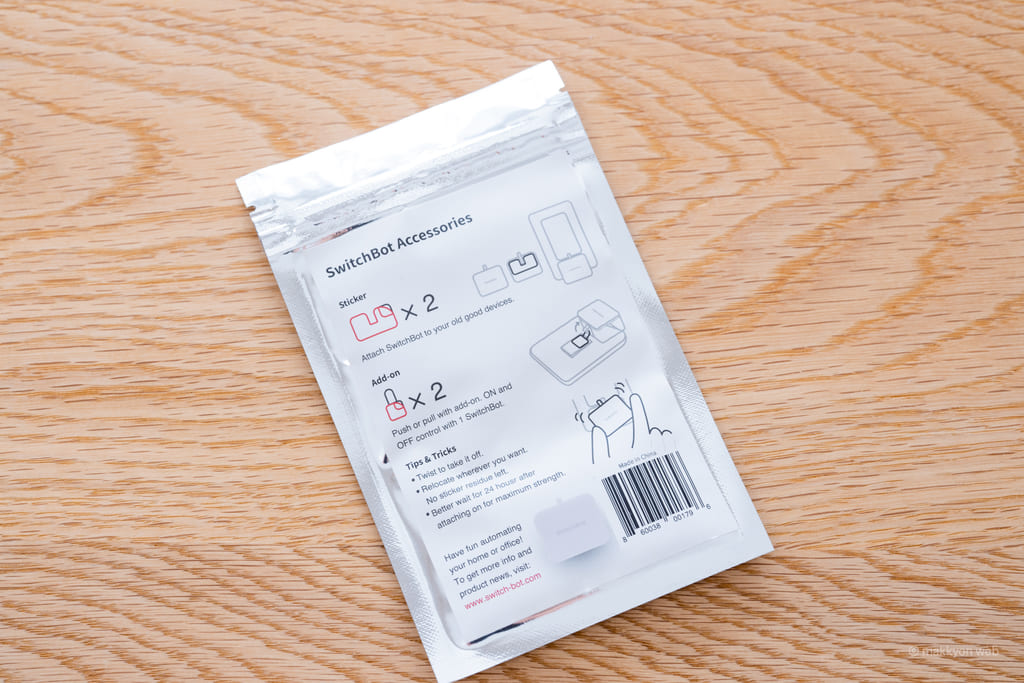
それでは、絶縁シートを外して、SwitchBot ボットを使っていきましょう。

SwitchBotアプリを開くと「追加されていないデバイス」としてSwitchBot ボットが表示されていました。ハブミニと同様に追加していきましょう。
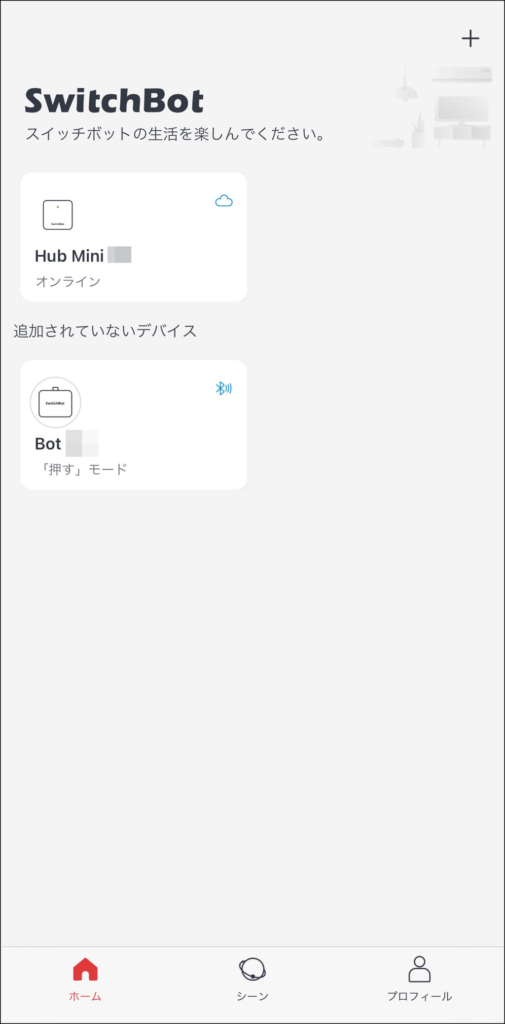
それでは、SwitchBot ボットで「押したい」箇所に取り付けます。
あらゆるスイッチ・ボタンをスマート化する「ボット」
このSwitchBot ボットを手に入れて実現してみたかったのが、「お風呂の追い焚き」です。ソファーに寝転んでくつろいでいると、このボタンを押しに行くのも億劫になるのです。

アプリ上で、ボットのアイコンをタップすると、ビーーンと音がして、SwitchBot botから突起が出て「おいだき」ボタンを押してくれるではないですか。

SwitchBot ボットの押す力はかなり強力で、強力な3M両面テープで貼り付けておかないと、SwitchBot ボット自身の力で剥がれ落ちてしまいそうです。

なお、付属の3M両面テープはかなり強力にくっつくため、剥がす際が一苦労です。壁紙などは破れてしまうかもしれませんので、賃貸にお住まいの方は注意してください。
ほかにも、部屋のライトのスイッチにも取り付けられます。点灯・消灯だけならリモコンすらいらなくなります。
この写真のように、SwitchBot ボットは多少斜めでも取り付けられますが、斜めに張り付いているため、ボタンがうまく押せないことがあります。

その際には、SwitchBot ボットの裏にスペーサーを挟むなどして、うまく段差を解消するようにしてください。
キッチンの換気扇のよく使うボタンにも設置してみました。

来客用の「解錠」ボタンも押してくれます。

オン・オフできる電源タップのスイッチにも使用できます。アプリ対応のスマートタップも出回ってきましたが、SwitchBot ボットを使えば既存の電源タップもスマートタップになります。

上記のタップは、Merossのスマート電源タップですが、電源のオンオフだけならSwitchBotでも制御できるという例です。

SwitchBot ボットの力強さの秘密はリチウム電池
SwitchBot ボットのSwitchBot ボットのフタを外してみると、中に(カメラなどで使われる)CR2型リチウム電池が1本入っていました。

スマートロックのQrio Lockでもそうでしたが、スイッチやボタン、サムターンなど、われわれが普段使っている機器を機械に操作させようとすると、意外なほど力が必要です。

その点、アルカリやマンガンと比べてエネルギー密度の高いリチウム電池を使えば、この問題が解消されます。
ゲストでも使えるSwitchBot ボット
ところで、SwitchBot ボットを家族やゲストにも使ってもらいたいシーンがあります。そういった場合に、ボットだけならユーザー登録不要で操作できるようです。
下のスクリーンショットは、iPadでSwitchBotアプリをインストールしたときの画面です。ハブミニは見えませんが、ボットは表示され操作が可能でした。
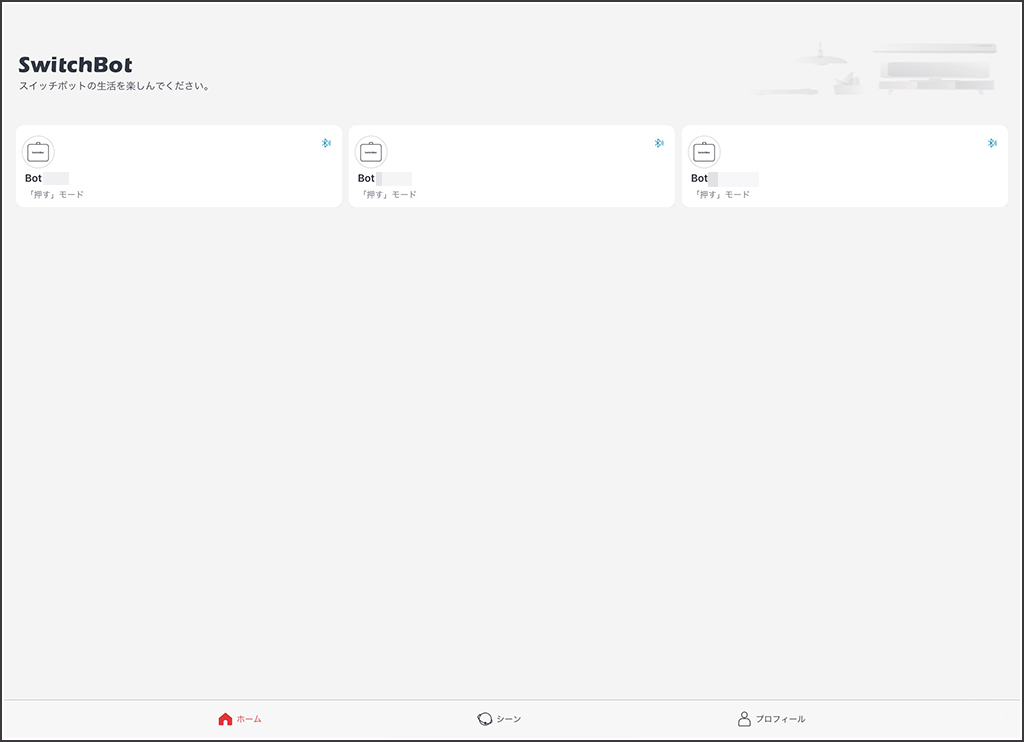
ゲストが使う機会はなかなかないかもしれませんが、家族に気軽に使わせたい場合には、ユーザー登録なしで使わせるといいでしょう。
なお、簡易的なものなので、遠隔からの操作はできません。
パスワード、長押し時間やスイッチモードなど、設定項目は多彩
SwitchBot ボットはシンプルに「押す」ことに特化していますが、アプリ内ではさまざまな設定が可能です。
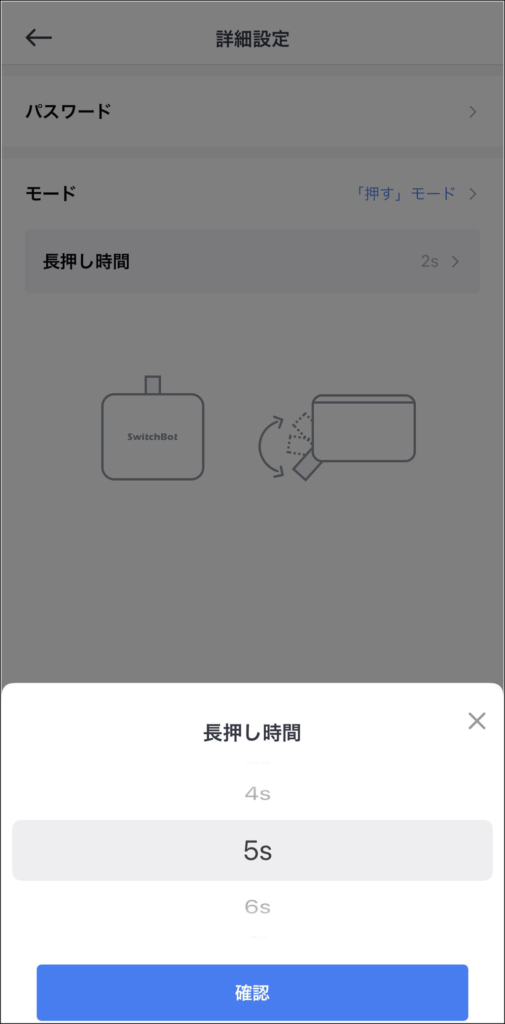
「押す」モードだと、オンとオフの制御ができませんが、これを可能にする「スイッチ」モードがあったり、長押しできる時間を設定できたりします。
SwitchBotなら家庭内のあらゆるデバイスがスマート化
今回使用したSwitchBot ハブミニとSwitchBot ボットだけで、家庭内のあらゆる機器がスマート化してしまいました。あっという間です。
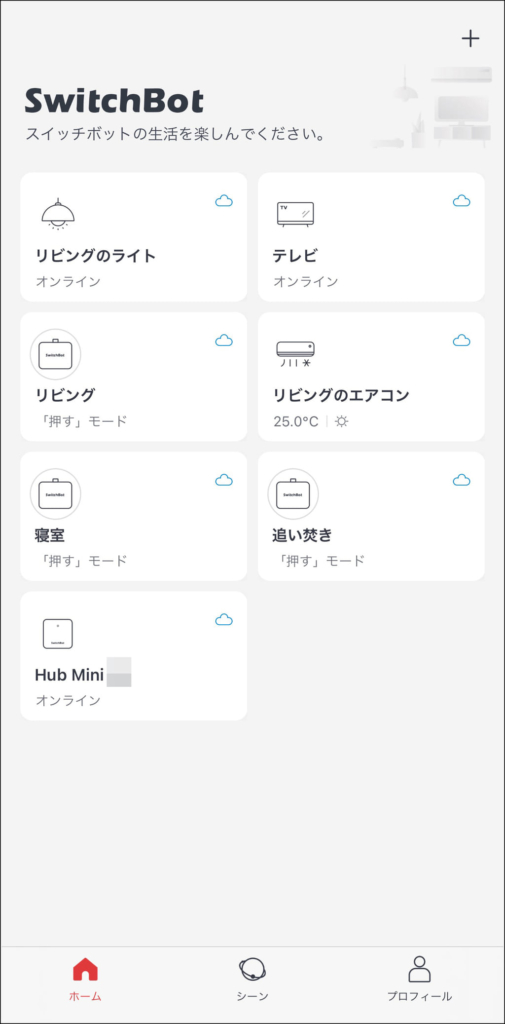
わが家のデバイスでいえば、テレビにシーリングライト、エアコンは元々アプリ対応でしたが、アプリを開いて接続してメニューをたどってボタンをタップする……、というやや煩雑な操作が必要でした。
その点、SwitchBotならシンプルな機能を一つのアプリでまとめられるので、すでにスマート化された家電でもSwitchBotで利用する価値があります。
後日、自動でカーテンを開けてくれるSwitchBot カーテンも導入してみました。

SwitchBotの機能を補助してくれる「温湿度計」
最後に紹介するのは、SwitchBot 温湿度計です。

※こちらはクラウドファンディング関連で入手したため英語表記です。
内容物としては、写真の通り。金属板にはシールが貼ってあって、任意の場所に温湿度計を貼り付ける際に使用します。

こちらのSwitchBot 温湿度計は単三乾電池2本で動きます。

上に温度、下に湿度がデジタル表示されます。

この温度湿度の履歴は記録され続けていて、SwitchBotアプリから確認することができます。最大36日間保存されているそうです。
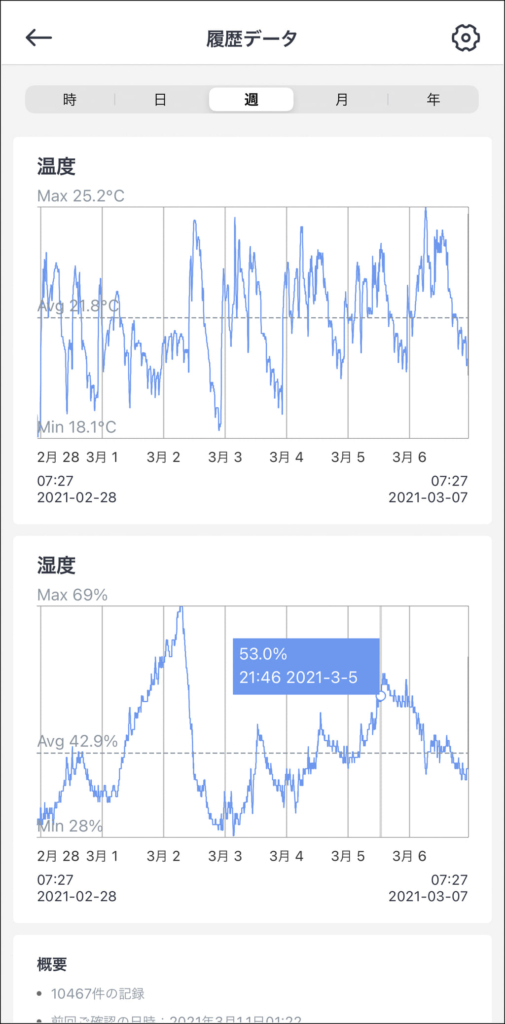
SwitchBot 温湿度計はマグネットが内蔵されているので、冷蔵庫に貼り付けることもできます。
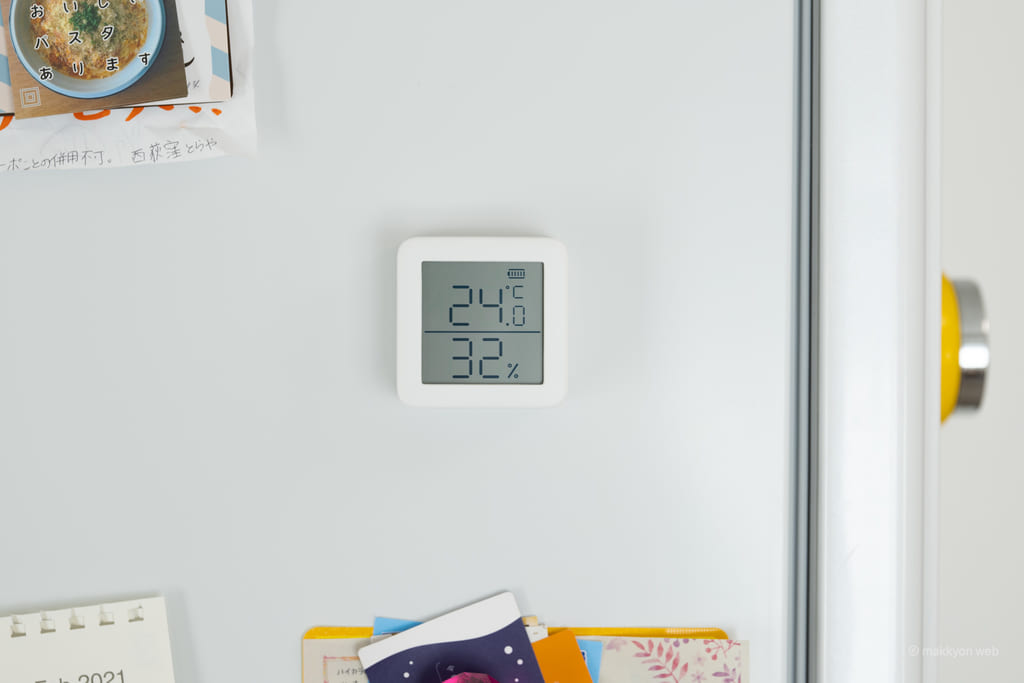
この温湿度計をトリガーにして、室温が何度以上ならエアコンを動かす、とか、湿度が何%を下回ったら加湿器を動かす、といった操作が可能になります。
ちなみに、SwitchBotは加湿器も出しているんですよね、幅広い……。
まとめ
SwitchBotのもつ機能の、ほんのさわりの紹介でしたが、わかりやすい方法でスマートホームを実現してくれる、SwitchBotのすごさがわかってもらえたでしょうか。

このほかにもAmazon AlexaやGoogleアシスタントなどの音声アシスタント対応や、IFTTTによるリモート操作など、まだまだ解説しきれない機能があります。ぜひ自分たちだけのスマートホーム・カスタマイズを楽しんでみてください!

















